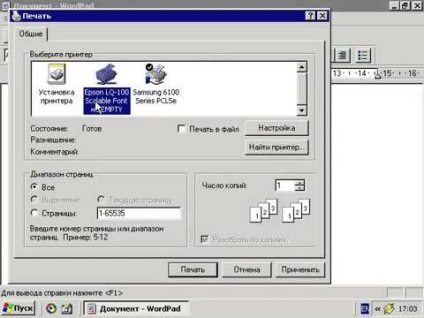
Vei învăța cum să configurați setările de imprimare pe exemplul programului «WordPad» (imprimați mai multe copii dintr-o dată, imprimați pagini individuale ale documentului, selectați o anumită imprimantă pentru a imprima).
În revizuirea precedentă, v-am spus despre setările de imprimantă pentru Windows XP. Acum spune despre setările, setările de imprimare pe setarea de imprimare a programului pentru Windows «WordPad».
Pentru a imprima un document în program doar să faceți clic pe butonul cu imprimanta. Dar, înainte de asta trebuie să reglați setările de imprimare.
Pentru a configura setările de imprimare, deschideți meniul „Fișier“, faceți clic pe comanda „Print“. Trebuie să deschideți fereastra pentru a imprima documentul. Se compune din mai multe blocuri.
„Selectați imprimanta“ bloc
În această unitate, este necesar să se precizeze imprimanta care va fi imprimarea documentului. Pentru a face acest lucru, pur și simplu faceți clic pe pictograma imprimantei dorite butonul din stânga al mouse-ului. După aceea, sub fereastra de selecție va afișa informații despre imprimantă și gata de lucru.
Butonul „Settings“ se deschide un dialog pentru a configura setările de imprimare. Aici puteți selecta orientarea hârtiei (peisaj, portret), ordinea de foi de imprimare, numărul de pagini imprimate pe o foaie de hârtie.
Dacă aveți nevoie pentru a „imprima documentul într-un fișier“, este necesar să se pună un semn de selectare în „Imprimare în fișier“.
Bloc „Interval de pagini“
Luând act de punctul de unul dintre punctele acestei unități, puteți alege să imprimați anumite pagini ale documentului, specificați intervalul de pagini pentru a imprima, imprima doar pagina curentă. Dacă aveți nevoie pentru a imprima întregul document, este suficient pentru a pune capăt secțiunea „Toate“.
Bloc „Număr de copii“
Aici puteți seta numărul de copii de imprimat. Dacă check-in „Collate“, imprimanta nu numai că imprimă un document în mai multe exemplare, dar, de asemenea, colectează paginile unei copii a documentului, la o anumită ordine.
După ce specificați toți parametrii pentru a imprima documentul, faceți clic pe butonul „Print“ din partea de jos a ferestrei, documentul va fi imprimat.
În lecția următoare vă vom spune cum să controleze imprimarea în Windows XP.